ÚvodNajčastejšie otázky
Najčastejšie otázky
Ktoré kamery podporujú funkciu Time-Lapse (časozberné video)
Nižšie sú uvedené kamery, ktoré podporujú TimeLapse:
| Reolink IP kamery (s hardware–IPC_523128M) | Reolink Batériou napájané kamery (s aktualizovaným firmware ) |
| RLC-510A; RLC-520A; RLC-810A; RLC-811A; RLC-820A; RLC-822A; RLC-1220A | Argus 2; Argus Pro; Argus Eco; Argus 3; Argus PT; Reolink Go PT |
Poznámka:
1. Ostatné modely (ktoré majú hardvérové verzie ako IPC_381 / IPC_513 / IPC_515 atď.) NEPODPORUJÚ TimeLapse ani po aktualizácii firmvéru. Iba kamery s hardvérovou verziou IPC_523128M podporujú TimeLapse.
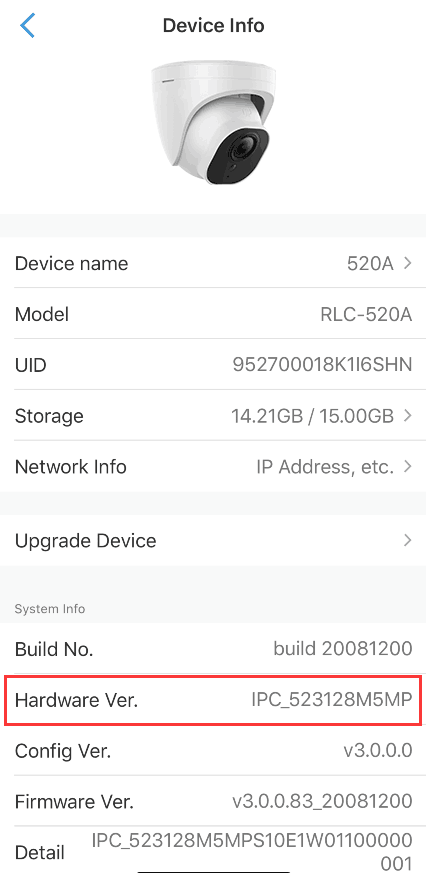
Kedy bude dostupný Cloud aj pre EU?
Výrobcom udávaný termín bol začiatok roka 2021.
Aktuálne je už Reolink Cloud plne funkčný (od 26.04.2022) pre všetky batériové kamery.
Všetky nastavenia realizujete priamo cez aplikáciu.
Aké sú ďalšie možnosti nahrávania záznamu?
- vloženie microSD karty, podporovaná kapacita maximálne 256GB (*može sa líšiť podľa modelu kamery)
- nahrávanie na NVR, do počítača, diskovú stanicu – pre PoE kamery a WiFi kamery napájané adaptérom
- zaslanie videa e-mailom – pre všetky kamery
Akú dĺžku záznamu umožňuje NVR
Dĺžku záznamu určuje hlavne jeho bitová rýchlosť. Čím vyššia je bitová rýchlosť, tým lepšia kvalita obrazu a zvuku a väčšia veľkosť súboru.
A naopak to platí rovnako.
Nasledujúca tabuľka popisuje, ako dlho môže zariadenie Reolink NVR ukladať záznam 24/7 pri rôznych prenosových rýchlostiach (bitrate pre Clear Stream + bitrate Fluent Stream) a kapacite HDD. Výsledky sú vyrátané nasledovne:
Poznámka: Ak porovnáme kontinuálny záznam 24/7 so záznamom len v prípade detekcie pohybu, bude maximálna dĺžka záznamu videa pri detekcii pohybu oveľa dlhšia.
| Bit-Rate/kbps | Spolu Nahrávaných Kanálov | Maximálna Dĺžka Video Záznamu pre 2 TB HDD/dní | Maximálna Dĺžka Video Záznamu pre 3 TB HDD/dní | Maximálna Dĺžka Video Záznamu pre 4 TB HDD/dní | Maximálna Dĺžka Video Záznamu pre 8 TB HDD/dní | Maximálna Dĺžka Video Záznamu pre 12 TB HDD/dní |
| 4096 | 1 | 48 | 72 | 97 | 194 | 291 |
| 4 | 12 | 18 | 24 | 48 | 73 | |
| 8 | 5 | 9 | 12 | 24 | 36 | |
| 16 | 3 | 4 | 6 | 12 | 18 | |
| 6144 | 1 | 32 | 48 | 65 | 129 | 194 |
| 4 | 8 | 12 | 16 | 32 | 48 | |
| 8 | 4 | 6 | 8 | 16 | 24 | |
| 16 | 2 | 3 | 4 | 8 | 12 | |
| 8192 | 1 | 24 | 36 | 48 | 97 | 145 |
| 4 | 6 | 8 | 12 | 24 | 36 | |
| 8 | 3 | 4 | 6 | 12 | 18 | |
| 16 | 1.5 | 2 | 3 | 6 | 9 |
Poznámka: 8-kanálové NVR Reolink je dodávané s diskom o veľkosti 2-TB a 16-kanálové NVR Reolink je vybavené diskom 3-TB. Dodávané disky je možné nahradiť diskami do kapacity 4-TB. Kapacita NVR Reolink sa dá rozšíriť až na 12 TB. Viac informácií nájdete v nasledovnom článku.
Ako Rozšíriť Kapacitu Reolink NVR
Zistili ste, že kapacita disku Reolink NVR už nevyhovuje vašim použiadavkám na dĺžku záznamu? Kapacitu úložiska NVR môžete jednoducho rozšíriť. K dispozícii máte 3 spôsoby.
Metóda 1: Pridajte externý pevný disk cez port eSATA.
Metóda 2: Vymeňte existujúci pevný disk za väčší pevný disk s úložným priestorom až do 6 TB.
Metóda 3: Vložte ďalší pevný disk do NVR.
Poznámka: Posledná metóda sa vzťahuje iba na RLN16-410, pretože len vo vnútri tohoto 16-kanálového NVR je dostatočný priestor a potrebné konektory na pripojenie HDD.
Pripojte externý pevný disk (do kapacity 6TB) cez port eSATA
Krok 1. Pripravte si Externý Rámček s vloženým diskom požadovanej kapacity a e.sata prepojovací kábel.
Krok 2. Pripojte externý disk k portu eSATA NVR podľa nasledujúcich pokynov.
Poznámka: Keďže externý pevný disk nie je možné napájať prostredníctvom portu eSATA, ktorý je umiestnený na Reolink NVR, potrebujete externý disk napájať pomocou adaptéra. Externý Ramček, ktorý nájdete u nás v ponuke má takýto adaptér v balení.
Externý HDD s pevným diskom je najjednoduchšia forma ako rozšíriť stávajúcu kapacitu NVR. Ak je to potrebné, poraďte sa s dodávateľom pevného disku. U nás si vhodný externý disk aj s napájaním môžete zakúpiť, stačí nás kontaktovať.


Externý disk prepojte pomocou eSATA kábla s NVR.
Vymeňte existujúci HDD za iný HDD s vyššou kapacitou – až do 6TB
Krok 1. Pomocou skrutkovača otvorte kryt NVR.
Krok 2. Odpojte a odskrutkujte pôvodný HDD a vymeňte ho za nový a utiahnite skrutky, pripojte káble.
Krok 3. Nasaďte kryt NVR späť a priskrutkujte.
Poznámka: NVR sú aktuálne vybavené nasledovným úložiskom:
Reolink RLN8-410 → 2 TB
Reolink RLN16-410 → 4 TB
Reolink Wi-Fi NVR → 2 TB
Vložte ďalší pevný disk do NVR
V NVR RLN16-410 je dostatok miesta a potrebné konektory pre vloženie dvoch 6TB diskov, čo znamená, že jeho maximálna kapacita sa môže rozšíriť na celkových 12TB.
Krok 1. Pripravte si HDD a opatrne otvorte kryt NVR.
Krok 2. Pripojte pevný disk k portom na doske plošných spojov a potom ho pripevnite k základni NVR.
Krok 3. Kryt NVR vložte späť do pôvodného stavu.

Pozícia 1 je miesto, kde môžete vložiť ďalší HDD vo nútri NVR.
Pozícia 2 je konektor SATA pre ďalší pevný disk.
Pozícia 3 je zásuvka napájania pre ďalší pevný disk.
Ako vidíte na obrázku nižšie, na inštaláciu ďalšieho pevného disku sú potrebné 4 skrutky, ktoré nájdete v balení NVR.

Poznámka: Je dôležité, aby ste disk správne pripojili na konektor napájania. V opačnom prípade by ďalší pevný disk vôbec nefungoval.
Teraz sa môžete prihlásiť do NVR a potom vstúpiť do Menu -> Device -> HDD a skontrolovať novo pridaný disk.
Podpora diskovej kapacity NVR podľa verzie hardware (staršie modely podporujú nižšiu kapacitu HDD):
- RLN8-410 s Hw. H3MB02 alebo H3MB16 podporuje max 4TB na HDD, spolu teda 8TB.
- s Hw. H3MB18/N3MB01/N2MB02, NVR RLN8-410 podporuje 2 x 6TB HDD max.
- s Hw. N7MB01, NVR RLN8-410 podporuje 2 x 8TB HDD max.
- RLN16-410 s Hw. H3MB02 podporuje tri HDD: dva interné disky a jeden externý disk pripojený cez eSATA port; kapacita jednotlivých diskov môže byť do 4TB, spolu teda 12TB max.
Ako Zobrazím Uložené Cloudové Video Nahrávky
Po prihlásení do svojho účtu cez aplikáciu Reolink (iOS, Android), alebo na Cloudovej webovej stránke a môžete prehrávať všetky uložené videá a spravovať nastavenia cloudu.
Ako Môžem Nahrávať na Cloud a Ako Nahrávanie Zastavím
Prihláste sa do svojho Cloudového účtu cez aplikáciu Reolink. V nastaveniach môžete zapnúť, alebo vypnúť automatické nahrávanie do Cloudu. Keď vypnete nahrávanie, nebudú sa už viac videá zaznamenávať do vášho Cloudového účtu. Všetky uložené videá v knižnici Cloud Library môžete kedykoľvek vymazať.
Ako si Vytvorím Cloudový Účet?
Po prihlásení na web stránke Reolink.com si vytvorte svoj Reolink účet a cez svoj účet môžete priamo pristupovať ku Cloudovým službám. Druhá možnosť je cez aplikáciu Reolink, po prihlásení je Cloudové úložisko ihneď k dispozícii
Ktorá Kamera Podporuje Cloud a Kde Je k Dispozícii Cloudová Služba?
V súčasnosti Reolink Cloud pracuje s modelmi Reolink Go, Argus 2, Argus Pro, Argus Eco, Argus PT, E1 a E1 Pro v krajinách USA, Kanada, Austrália a Nový Zéland. Aktívne pracujeme na jeho kompatibilite s ďalšími Reolink modelmi a rozširujeme podporu do ďalších krajín. Sledujte naše facebook stránky a budete mať informácie o novinkách ako prvý.